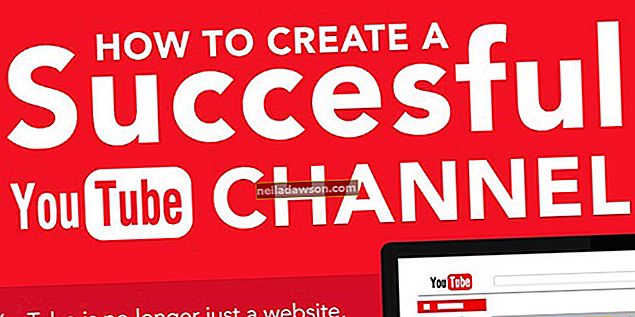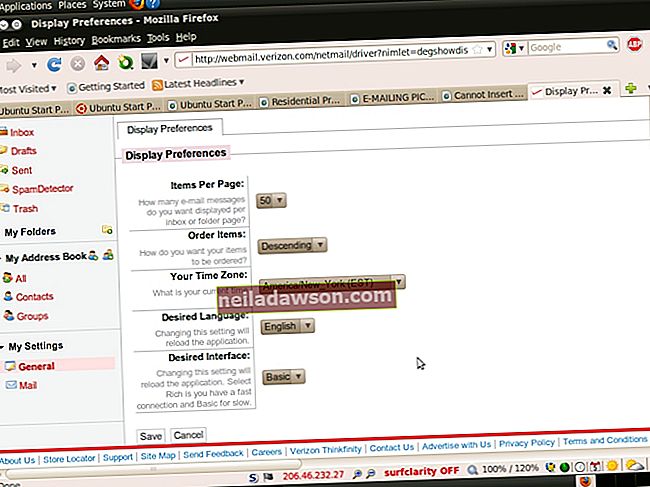Psaní efektivního obchodního dokumentu se někdy může cítit jako zápas, zvláště pokud jde o přesun stránek v aplikaci Microsoft Word 2010. Zatímco Word automaticky přidává stránky během psaní, program skutečně nevidí stránky, vidí bloky textu. Změna pořadí stránek v aplikaci Word může být provedena vyjmutím a vložením velkých textových bloků dokumentu a tím, že program umožní vyjmenovat a vložit stránky znovu při řezání a vkládání. V aplikaci Word 2010 je k dispozici nová funkce nazvaná Navigační podokno, která se blíží přetahování a přetahování stránek, ale to funguje dobře, pouze pokud jste do dokumentu přidali nadpisy.
Použijte navigační podokno
1
Klikněte na kartu „Zobrazit“ ve skupině Zobrazit a poté klikněte na zaškrtávací políčko „Navigační podokno“. Na levé straně obrazovky se zobrazí navigační podokno.
2
V navigačním podokně klikněte na kartu „Procházet nadpisy“. Vypadá to na jednu dlouhou stránku. Váš dokument je rozdělen na záhlaví v navigačním podokně. Pokud jste svému dokumentu nepřiřadili styly záhlaví, uvidíte pouze dokument a podnadpisy.
3
Klikněte na záhlaví sekce, kterou chcete přesunout, a přetáhněte ji na nové místo v podokně. Při procházení záhlavími v dokumentu se zobrazí černá čára. Když uvolníte myš, nadpis a informace v něm klesnou pod černou čáru, aby bylo možné změnit pořadí stránek.
Řezání a vkládání klávesnice
1
Otevřete Word a dokument na stránkách, které chcete změnit. Přejděte na cílovou stránku, kterou chcete přesunout. Umístěte kurzor na začátek textu, který chcete přesunout.
2
Stiskněte současně klávesy „Shift-Page Down“ na klávesnici. Tím se vybere jedna obrazovka s informacemi. Pokud jste nezískali celý požadovaný text, podržte klávesu Shift a pokračujte ve výběru řádků stisknutím klávesy „Šipka dolů“ na klávesnici.
3
Stisknutím klávesy „Ctrl-X“ výběr oříznete a zbytek dokumentu automaticky repaginuje. Přesuňte kurzor do oblasti, kde se má nová stránka zobrazit, a stisknutím kláves „Ctrl-V“ vložte informace o řezu. Word automaticky přesune text a grafiku doprava a dolů, aby vytvořil prostor pro informace o výřezu.
Řezání a vkládání myší
1
Chcete-li změnit pořadí, otevřete Word a dokument. Přejděte na stránku, kterou chcete přesunout. Podržte levé tlačítko myši a tažením dolů doprava vyberte celou stránku. Uvolněte myš a stránka se zvýrazní.
2
Klikněte na kartu Domů a poté klikněte na „Vyjmout“ ve skupině Schránka. Váš dokument se přizpůsobí odebrání informací.
3
Přejděte na místo v dokumentu pro vyjmutý text a kliknutím přesuňte kurzor na místo, kam chcete umístit informace o vyjmutí. Klikněte na kartu Domů a poté na „Vložit“ ve skupině Schránka, abyste informace o vyjmutí vrátili zpět do dokumentu.